
Всем привет друзья. Если ваш ноутбук греется как и мой, то давайте вместе будем это исправлять. Я составил чек лист из девяти пунктов, которые нам нужно проделать. Мой ноутбук, как и Ваш, не идеален, и пришла пора разобраться почему греется ноутбук, что делать и как максимально быстро решить эту проблему?
Работать будем вместе! Я прямо сейчас пишу эту статью и выполняю всё рассказанное, а вы по ту сторону экрана повторяете за мной. Главное не филоньте и не говорите, что у вас греется ноутбук не по этим причинам. Сначала их проработайте, а потом уже делайте выводы! Всего у меня 9 шагов, но скорей всего вы увидите результат уже после проделывания первых четырёх пунктов.
Поехали!
Основные шаги

Проверить, что конкретно греется
Если ноутбук греется и возможно до такой степени, что выключается сам по себе, то первым делом нужно понять, какая именно деталь больше всего нагревается. Узнать температуру основных комплектующих (процессор, видеокарта, жесткий диск), можно используя специальную программу под названием AIDA64.
Скачайте аиду64 и установите её. После запуска перейдите в раздел Компьютер, затем вкладка Датчики.
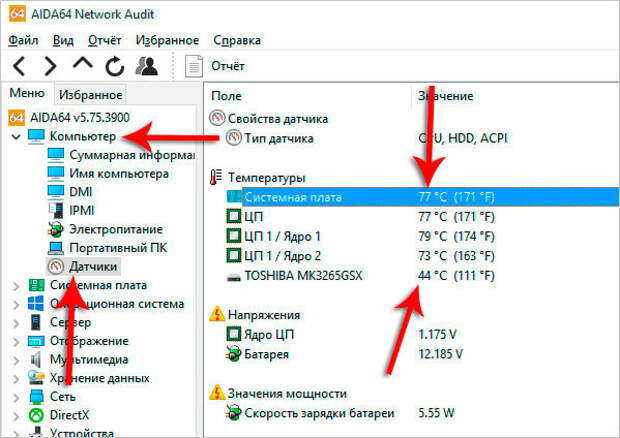
Здесь мы видим температуру процессора, видеокарты и жёстких дисков. По сути на моём фото видно, что больше всего достаётся процессору (77 градусов). Если на вашем ноутбуке высокая температура всех деталей, то вам тем более нужно проделать следующие шаги.
Если не знаете, какая температура является нормой, то для вас у меня есть статья на эту тему.
Приступаем ко второму шагу, в котором мы начнём выполнять действия направленные на уменьшение градуса перегревающихся деталей.

Убрать работающие программы
Если ваш ноутбук сильно греется, то рано паниковать. Для начала давайте я вам поясню следующее: чем больше Вы нагружаете свой ноутбук, тем сильнее он греется. А это значит что, чем больше запущенно программ, чем дольше мы играем, чем реже мы даём отдых ноутбуку и тому подобное, тем больше он перегревается.
Не думайте что это не важно. Отнеситесь к этому шагу серьёзно!
Нажмите на клавиатуре сочетание клавиш WIN+R и в запустившейся программе пропишите msconfig, затем жмите ОК.
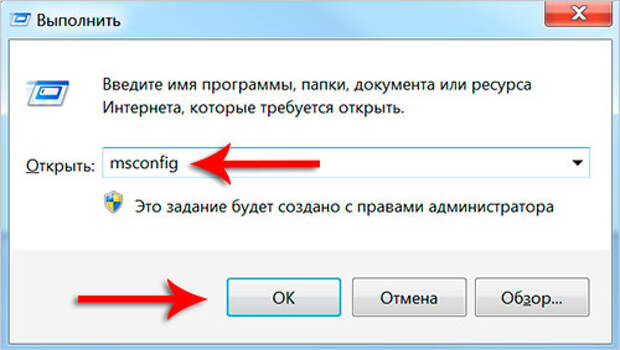
Откройте вкладку Автозагрузка и снимите галочки с тех программ, которые не должны запускаться вместе с компьютером.
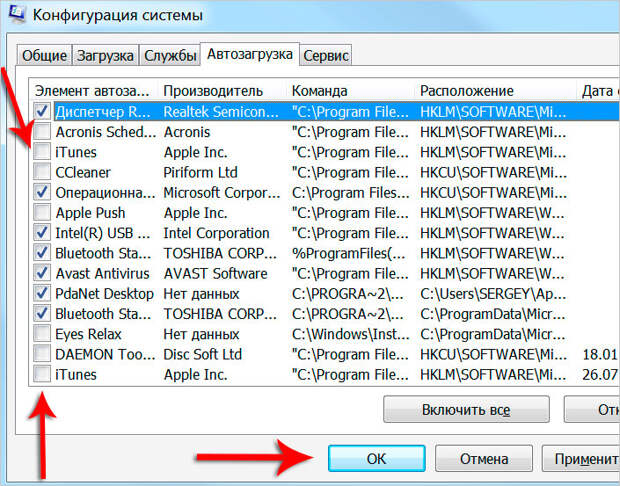
Также обратите внимание на область уведомлений (системный трей). Там у вас скорей всего уже запущено десяток программ. Позакрывайте ненужные.
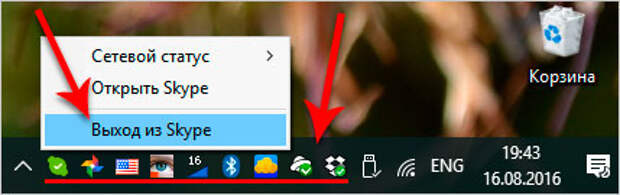
Только не говорите, что ваш ноутбук сильно греется не из за этого. Я с вами соглашусь, что может не из-за этого, но ВЕДЬ МОЖЕТ И ИЗ-ЗА ЭТОГО! Нам нужно проработать каждый шаг. Дело в том, что, чем больше программ запущено, тем сильнее нагружается процессор, а соответственно и тепла он выделяет больше!

Почистить кулер
Обычная домашняя пыль - это самая частая причина по которой перегревается ноутбук и выключается сам по себе. Пыль ежедневно скапливается в корпусе ноутбука. В основном она оседает на радиаторе и вентиляторе. Представляете сколько пыли может скопиться за 1 - 2 года? Некоторые пользователи не чистят свой ноутбук и 3 и 5 лет. УЖАС!


Если у вас нет опыта в разборке и чистке ноутбука, то конечно я бы на вашем месте доверил эту работу специалисту. Лучше заплатить мастеру, чем самому что-то случайно поломать при разборке и чистке.
Этот шаг очень важен, не пропускайте его!

Намазать новую термопасту
При чистке ноутбука не забудьте нанести новую термопасту (термопаста – это вещество, которое улучшает передачу тепла от процессора к радиатору). Обычно за пару лет термопаста высыхает, ровно также как и забивается ноутбук пылью. Если вам ноутбук будет чистить мастер, то и пасту он не забудет нанести, но если вы уверены в своих силах, и рискнёте всё сделать сами, то не забудьте про термопасту.


Купить охлаждающую подставку
Мой друг использует для своего ноутбука охлаждающую подставку и вполне ею доволен. Говорит, что помогает, но естественно не на 100%. Однажды мы собрались у меня на квартире, чтобы поиграть в компьютерные игры и свою подставку он забыл. И что вы думаете? Ноутбук перегревался и отключался уже через 30 минут, несмотря на то, что дома такого неприятного эффекта с охлаждающей подставкой – не было.

Если есть возможность, то купите себе хорошую поставку!

Не нагружать ноутбук требовательным софтом
У меня такое 100 раз было. Я запускал браузер и открывал там несколько сайтов, фотошопил что-то время от времени и монтировал видео. При этом я успевал переписываться в скайпе. Не удивительно, что ноутбук грелся и выключался.

Не нужно так нагружать ноутбук. Если он греется, то придётся смириться и позакрывать ВСЕ лишние программы. Если мы сидим в интернете, то закрываем фотошоп, скайп, маил ру, торрент и всё остальное. При этом в браузере мы открываем НЕ более 2 вкладок, а также не запускаем более чем одно видео!

Уменьшить энергопотребление
Итак, мы уже приняли во внимание, что обязательно нужно почистить устройство от пыли, намазать термопасту, не нагружать сильно систему и желательно использовать охлаждающую подставку. Но что, если по прежнему греется ноутбук, что можно сделать ещё?!
Я неоднократно читал в интернете, что способ, с уменьшением энергопотребления, на порядок уменьшает нагрев устройства. Давайте этот способ тоже попробуем применить.
Зайдите в Электропитание. Для этого нажмите правой кнопкой мыши по пуску и выберите Управление электропитанием. Или запустите программу через Панель управления.
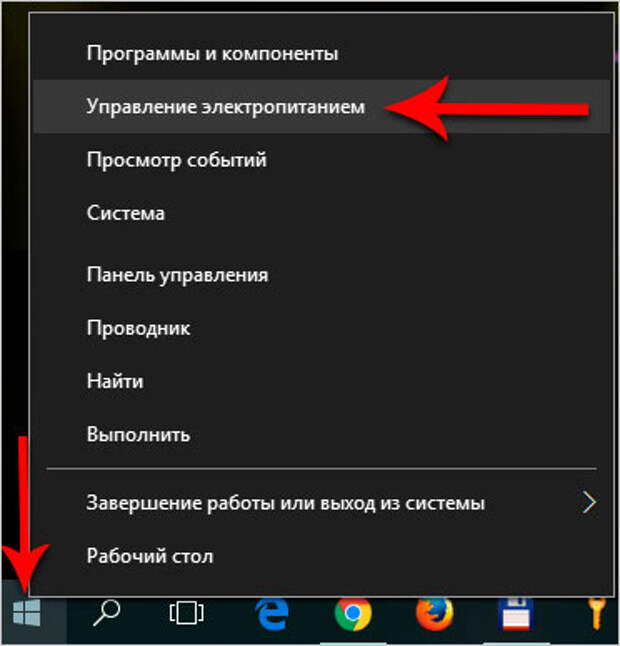
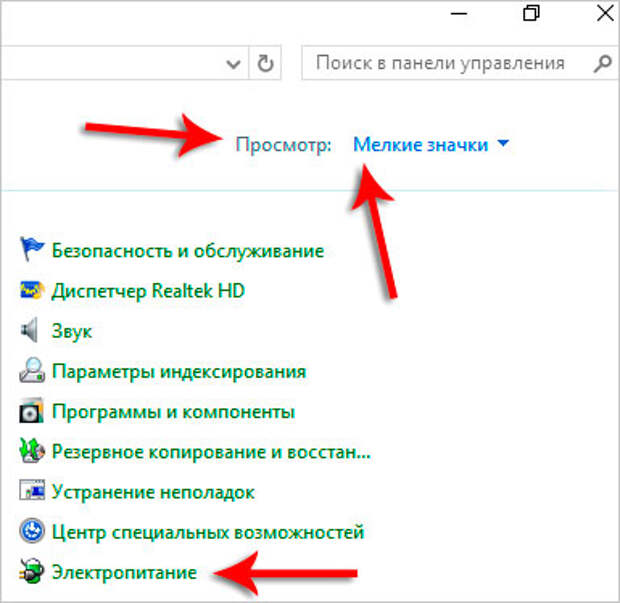
В открывшемся окне первым делом советую наполовину уменьшить яркость экрана.
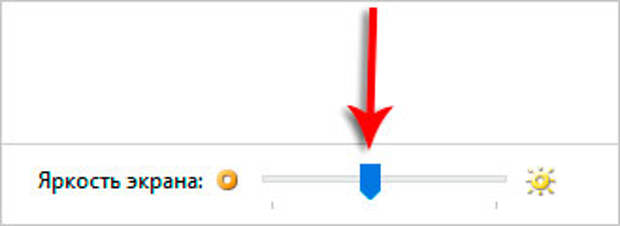
Теперь смотрим, чтобы у нас тип схемы питания был включен Сбалансированный. Там жмём кнопку Настройка схемы электропитания.
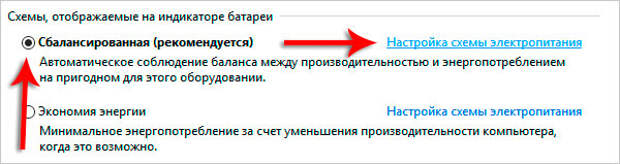
Далее переходим по ссылке Изменить дополнительные параметры питания.
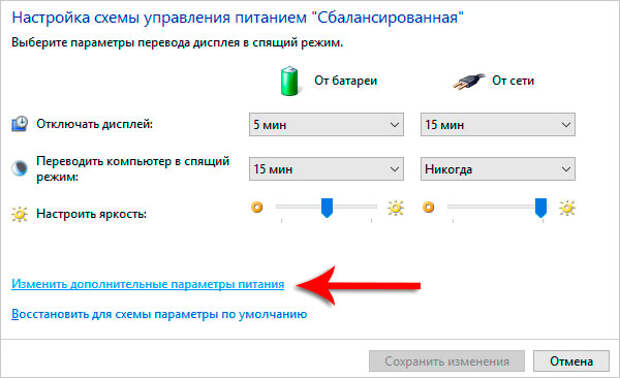
Опускаемся в самый низ, находим пункт Управление питанием процессора. Открываем его и внутри заходим в Максимальное состояние процессора. Ставим там 95% в пункте От батареи и От сети.
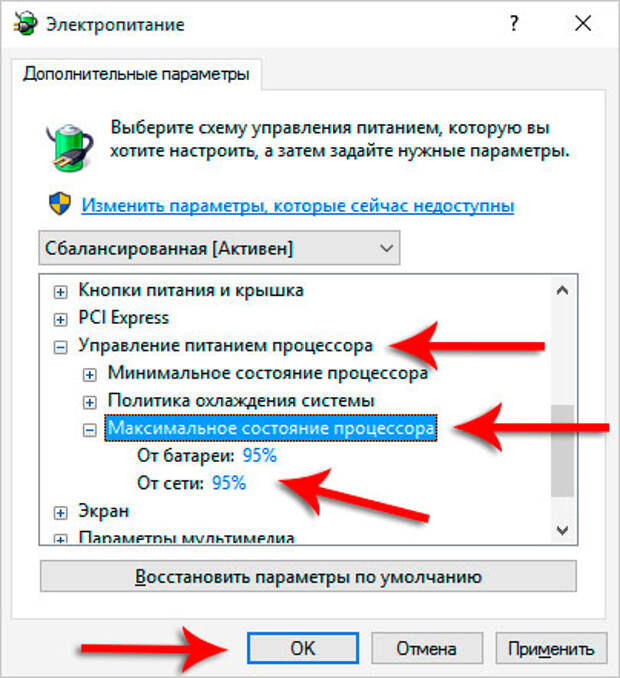
Не забываем сохранить изменения и перезагрузить ноутбук.
Что мы сделали? Мы сделали так, чтобы процессор не работал на полную мощность и соответственно не нагружался так сильно.
ВНИМАНИЕ! Менее чем 90% ставить не рекомендуется!!! (лучше 95% как сделал Я)

Заменить систему охлаждения
Совсем в тяжёлых случаях возможно придётся заменить систему охлаждения. Она состоит из вентилятора и медных труб, которые отводят тепло от основных компонентов ноутбука.
 Если вентилятор сломался или сильно износился за многие годы и плохо охлаждает ноутбук, то его нужно заменить. Опять же, если нет опыта в данном деле, то лучше доверить его специалистам. Они подберут вентилятор под ваш ноутбук и выполнят все работы по его замене.
Если вентилятор сломался или сильно износился за многие годы и плохо охлаждает ноутбук, то его нужно заменить. Опять же, если нет опыта в данном деле, то лучше доверить его специалистам. Они подберут вентилятор под ваш ноутбук и выполнят все работы по его замене.
Но и здесь не стоит торопиться.Не забывайте, что ещё имеется девятый шаг и дополнительные советы, а также первые 7 пунктов, которые вы скорей всего ещё не проработали. Замена системы охлаждения – это совсем крайний случай!!! Не торопитесь.

Переустановить Windows
Как бы это странно не звучало, но переустановка Windows в какой-то мере тоже может спасти от перегрева. Фишка в том, что на некоторых ноутбуках, я их называю "запущенные", очень сильно замусорена система. Много программ в автозагрузке, куча мусора в системе, забитые системный диск и тому подобное. В таких случаях можно попробовать почистить компьютер от мусора, но если ситуация очень запущенная, то проще переустановить Винду!
Учитывайте этот момент и если вы давно не переустанавливали систему, то возможно пришла пора это сделать? Подумайте над этим.
Дополнительные советы
Ваш ноутбук перегревается, что делать? Обязательно проделайте все вышеописанные шаги, и примите во внимание дополнительные советы, которые также существенно могут спасти некоторые ноутбуки.

Не ставьте ноутбук на одеяло
Я надеюсь к вам это не относится? Просто нельзя на ноутбуке закрывать вентиляционные отверстия, через которые проходит воздух. Если поставить ноутбук на одеяло, то он в прямом смысле начнёт задыхаться. Без воздуха ему не прожить.

Никогда не ставьте ноутбук на одеяло, плед, ковёр и другие подобные места!

Не перегружайте ноутбук во время игр
Если у вас выключается ноутбук во время игр, то это 100% перегрев! Что делать? Обязательно проделываем шаги в этой статье, и конечно-же не перегружаем ноутбук долгими играми. Если играете в современные игры, то ограничьте это время до 30 минут! Придётся смириться. Нельзя долго играть на ноутбуке в игры, если он быстро нагревается.


Ваши предложения в комментариях
Ну и я вас попрошу. Если вам какой-то из способов помог решить проблему перегрева ноутбука, то опишите процесс в комментариях. Кроме этого, если у вас есть свои наработки, то обязательно рассказывайте. Возможно ваши дополнения окажутся очень полезными для других посетителей!
Я надеюсь эта статья, не была написана зря, я очень старался. Было затрачено около десяти часов на её создание. Спасибо за просмотр!
Свежие комментарии